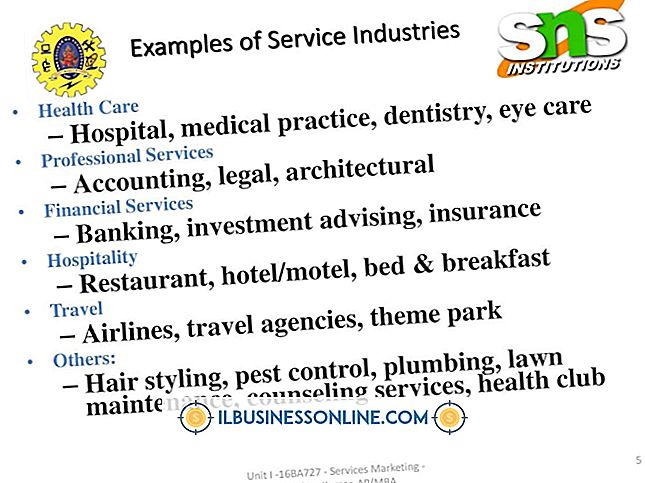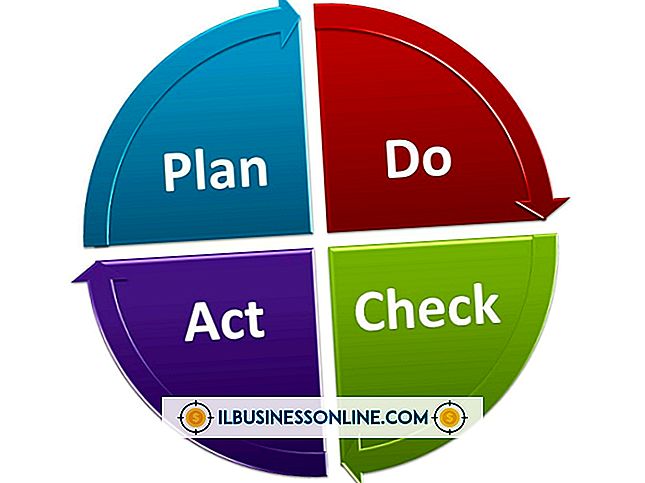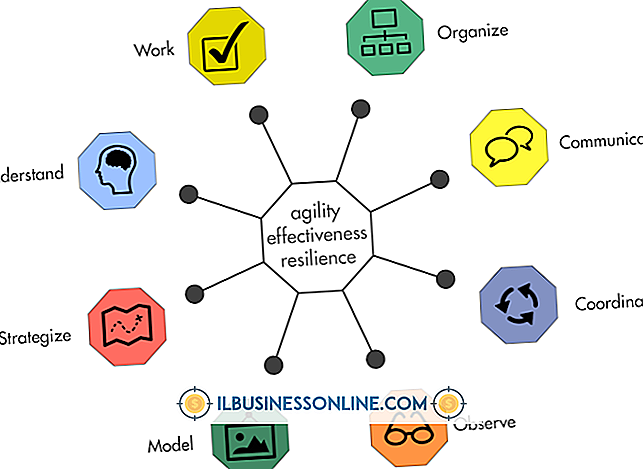Hücreleri Bir Elektronik Tablodan Diğerine Nasıl Bağlarsınız?

Excel elektronik tablolarındaki bağlantılı hücreler verileri gerçek zamanlı olarak günceller. Bu, değerlerin sayfalar arasında sabit kalmasını sağlar ve modası geçmiş bilgilerden kaynaklanan hataları önler. Her iki dosyayı da aynı bilgisayarda tuttuğunuz veya ofis ağınız üzerinden erişilebilir olduğunuz sürece hücreleri tamamen ayrı çalışma kitabı dosyaları arasında bağlayabilirsiniz.
Çalışma Kitaplarının İçinde Bağlama
Bir hücreyi aynı çalışma kitabındaki farklı bir elektronik tabloda bulunan mevcut bir hücreye bağlamak için, "= SheetName! CellLocation." Biçimini kullanın. Örneğin, çalışma kitabınızda "Girdi" ve "Çıktı" adlı iki elektronik tablo varsa ve Çıktı hücresini A1'i Girdi hücresine bağlı tutmak istiyorsanız, Çıktı sayfasında A1'i tıklatın ve tırnak işaretleri olmadan "= Girdi! A1" yazın. .
Çalışma Kitapları Arasındaki Bağlantılar
Ayrı Excel dosyalarındaki hücrelere bağlanmak için iki dosyayı da açın. Değiştirmek istediğiniz hücreyi tıklayın ve bir eşittir işaretini yazın. Başka bir tuşa basmadan, diğer açık dosyaya geçin ve mevcut verileri içeren hücreye tıklayın. İlk dosyaya dönün ve "Control-Shift-Enter" tuşuna basın. Kaynak dosyayı taşırsanız veya silerseniz bu bağlantılar kopar.
Sürüm Bildirimi
Bu makaledeki bilgiler Microsoft Excel'in 2007 - 2013 sürümleri için geçerlidir. Diğer sürümlerde veya ürünlerde biraz veya önemli ölçüde değişebilir.